「PenCake - シンプルなノート&日記帳」アプリを紹介!
PenCakeはスマホで使えるシンプルなノート、日記帳アプリです。カラフルなメモアプリが多い中、シンプルなノート、日記帳デザインがうけ、人気が高まっています。今回はそんなPenCakeアプリの使い方や特徴をご紹介します。
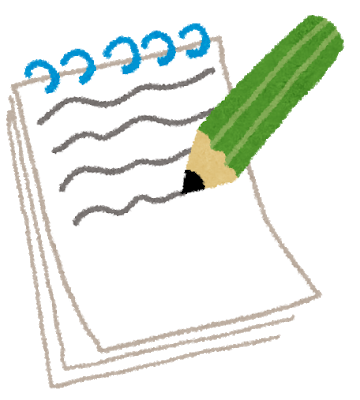
目次
- 1「PenCake - シンプルなノート&日記帳」アプリとは?
- ・Androidはこちらからダウンロード
- ・iPhoneはこちらからダウンロード
- ・白を基調とした最小限のシンプルなメモアプリ
- ・複数の記事を合わせてひとつの物語にする
- ・基本無料で使えて有料コンテンツもある
- 2「PenCake - シンプルなノート&日記帳」アプリの使い方
- ・記事の作成
- ・記事の編集
- ・記事の移動
- ・記事の削除
- ・物語の追加
- ・物語の削除
- 3「PenCake - シンプルなノート&日記帳」アプリの設定
- ・フォントサイズ
- ・フォント
- ・テーマ
- ・パスワード
- ・言語
- ・バックアップ/復元
- ・エクスポート
- 4「PenCake - シンプルなノート&日記帳」アプリのレビュー
- ・利用者のレビュー
- ・合わせて読みたい!メモアプリに関する記事一覧
「PenCake - シンプルなノート&日記帳」アプリとは?
「PenCake-シンプルなノート&日記帳」は、スマホで使える基本無料のメモアプリです。スタンプやペン機能でにぎやかなアプリが多い中、敢えてシンプルなデザインに仕上がっています。
またアプリにパスワードの設定を行うことが可能です。日記や小説の執筆など、誰かに見られたくない文章を残すうえでパスワード設定はとても重要な機能です。こういった特徴から、女性からの人気も高いアプリとなっています。
Androidはこちらからダウンロード
Androidスマホをご利用の方は、Google Playで「PenCake」と検索してダウンロードできます。以下のURLからもダウンロード可能です。
iPhoneはこちらからダウンロード
iPhone端末をご利用の方は、App Storeで「PenCake」と検索してダウンロードできます。以下のURLからもダウンロード可能です。
白を基調とした最小限のシンプルなメモアプリ
「PenCake-シンプルなノート&日記帳」アプリは画像の通り、シンプルでありながらオシャレなデザインが特徴的なアプリです。無駄な要素を一切省くことで、スタイリッシュなメモアプリになっています。
複数の記事を合わせてひとつの物語にする
メモアプリというと1記事ずつ独立して保存するイメージがありますがPenCakeは違います。物語のようにタイトルの下に記事をぶら下げていけるので、日記帳や小説ノートのような活用ができるんです。
基本無料で使えて有料コンテンツもある
PenCakeは基本無料のアプリです。無料でも十分な機能が使えますが、Premiumと呼ばれる有料会員に登録することでPenCakeの機能を拡張することが可能です。より自分好みのデザインに仕上げることができます。
 シンプルな「メモ帳アプリ」のおすすめ11選!
シンプルな「メモ帳アプリ」のおすすめ11選! 【Android】メモ/付箋ウィジェットおすすめ6選!
【Android】メモ/付箋ウィジェットおすすめ6選!「PenCake - シンプルなノート&日記帳」アプリの使い方
ここからは実際のAndroidスマホ画面を使って、無料で使える「PenCake-シンプルなノート&日記帳」アプリの使い方をご紹介します。記事の作成、編集、移動などの機能の中で一部有料機能もありますが、基本的には無料で活用できる機能ばかりです。
記事の作成
まずは記事の登録方法をご紹介します。「PenCake-シンプルなノート&日記帳」アプリを起動し、中央の+マークをクリックします。
物語のタイトルを入力し、次へをクリックします。
サブタイトルを入力します。入力しなくてもOKです。入力後、完了をクリックします。
ダイアログのOKをクリックします。物語が作成されました。
続いて記事を登録します。右下のアイコンをクリックしてください。物語の登録をすでに済ませている場合、アプリ起動後すぐにこの画面が表示されます。
「記事を追加」をクリックします。
記事登録画面が表示されるので、この画面から入力をしていきます。
アプリを起動した画面で下にスワイプすると、記事登録画面が直接表示されますので便利です。
記事の編集
続いてはPenCakeでの記事の編集方法です。編集したい記事を開き、画面をダブルクリックすると編集できます。または、画面右下アイコンをクリックします。
表示されたメニューから「記事を編集」をクリックすると、編集画面が表示されます。
記事の移動
続いては記事の移動方法です。記事の移動は「PenCake-シンプルなノート&日記帳」アプリのPremium会員のみの機能となっています。有料会員の場合、右下アイコンをクリックします。
「記事を移動」をクリックし、移動先を選択します。これで移動が完了しました。
記事の削除
続いては記事の削除方法です。削除したい記事を開き、右下アイコンをクリックします。
「記事を削除」をクリックします。
表示されたダイアログの「削除」をクリックします。これで削除完了です。
物語の追加
続いては物語の追加方法です。「PenCake-シンプルなノート&日記帳」アプリを起動し、画面を左にスワイプします。
+マークをクリックし、先ほどご紹介した手順にそって登録すれば完了です。
現在登録している物語を見るには、起動画面上で右下アイコンを長押しします。
物語の一覧が表示されました。
物語の削除
続いては物語の削除方法をご紹介します。「PenCake-シンプルなノート&日記帳」アプリを起動し、削除したい物語を表示したら右下をクリックします。
表示されたメニューの中から「物語の設定」をクリックします。
「物語を削除」をクリックします。
削除を確認するダイアログが二回表示されるので、削除をクリックします。これで物語が削除されました。
 【Android】ページを丸ごと保存できる「画面メモ」アプリを紹介!
【Android】ページを丸ごと保存できる「画面メモ」アプリを紹介! シンプルな「黒板太一 黒板風手書きメモ」アプリを紹介!
シンプルな「黒板太一 黒板風手書きメモ」アプリを紹介!「PenCake - シンプルなノート&日記帳」アプリの設定
続いては「PenCake-シンプルなノート&日記帳」アプリの設定方法をご紹介します。アプリの設定は起動後の画面、右下アイコンをクリックし表示されるメニューから「アプリの設定」をクリックしてください。
フォントやパスワードの設定といった、アプリ設定メニュー一覧が表示されます。設定したい項目をクリックしてください。
フォントサイズ
アプリ設定メニューからフォントサイズを選ぶと、フォントの大きさを変更できます。画面はサイズ5の様子です。
フォント
有料版の会員のみ、フォントを変更することができます。無料会員の場合は、1分間お試しでフォントを変更できます。
テーマ
有料版の会員のみ、テーマの変更が可能です。無料会員の場合は、1分間お試しでダークモードを選択できます。画面はダークモードです。
パスワード
パスワードは2種類の設定方法が用意されています。無料版では数字のパスワードを設定可能です。有料版の会員であれば、指紋認証でのパスワード設定もできます。
言語
使用する言語の設定は、日本語、英語(英・米)、韓国語から指定できます。
バックアップ/復元
Dropboxを介してバックアップと復元を行うことができます。Dropboxはアカウントが必要なオンラインストレージです。Googleアカウントで利用することができます。
エクスポート
LINEやEvernoteなど、他のアプリへの物語のエクスポートも可能です。
 「メモ帳-Miminote」アプリを紹介!手軽にメモができる?
「メモ帳-Miminote」アプリを紹介!手軽にメモができる? 【iPad】メモアプリでPDFを作成する方法を解説!
【iPad】メモアプリでPDFを作成する方法を解説!「PenCake - シンプルなノート&日記帳」アプリのレビュー
シンプルで使い勝手の良い「PenCake-シンプルなノート&日記帳」アプリは、利用者レビューでも高評価を受けていきます。実際の利用者のレビューをいくつかご紹介します。
利用者のレビュー
実際の利用者レビューをご紹介します。
白黒のみで余計な装飾どころかいらない線ひとつさえない究極のシンプルさは完璧のひとこと。記事の編集をダブルタップで行えることや、鍵カッコがすでにステータスバーに設定してあり、いちいちキーボードを切り替えて入力するストレスが省ける。執筆に関してはかゆいところに手が届いている印象。 セールということもありプレミアム版を購入した。まだあまり機能が増えていないのでこれからの追加に期待。要望としては追加フォントで源瑛こぶり明朝を実装してほしいです。
文章入力に対し、よく使われるかぎかっこなどがすでにステータスバーに配置されている点が使いやすく高評価となっています。
見た目や、書きやすさ、小説を書くのに必要な機能が揃っていて良かったです。 夜、布団の中で執筆するのにダークモードが最適でプレミアムにアップグレードさせていただきました。 以前「物語の一覧を最初にしてほしい」という要望を出したところ今回のアプデで出来るようになっていたので感動しました!ありがとうございます。これからも使わせていただきます!
利用者からの要望を取り入れ、意見を反映したアップデートが行われており、その姿勢が高評価となっています。
日記、メモを書くのに使用している。非常にシンプルなUIのため、他の事に気を取られずに良い。
腰を据えて文章を書くのに向いている。
シンプルなのに意外と多機能で、得に写真の挿入が出来るのがいい。
しかし、文中に挿入した写真が記事のトップに出てしまうため、記事を開いた時に見づらい。
文中のみに表示する方法はないものか。
2019/5/17-追記
写真が記事のトップに出てしまう件について、返信でいただいた方法を試したら解決しました。
ありがとうございます!
シンプルでありながら高機能である点が高評価につながっています。レビュー内での疑問点に対し、運営側が回答しているのもポイントが高いです。
どのレビューも、シンプルでありながら高機能である点が高評価を受ける理由となっています。口コミに対し運営から返答があるのも、アプリへの信頼感につながっています。
「PenCake-シンプルなノート&日記帳」は日ごろから文章を書く習慣のある方に特におすすめのアプリです。是非一度活用してみてください。
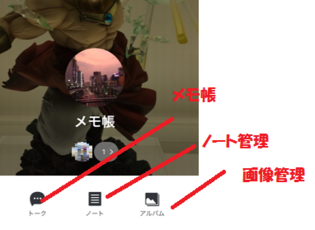 LINEをメモ帳代わりに!ひとりグループで自分専用のメモ帳にしよう!
LINEをメモ帳代わりに!ひとりグループで自分専用のメモ帳にしよう! Androidのメモ帳(標準)の使い方とメモ帳のおすすめアプリ10選!
Androidのメモ帳(標準)の使い方とメモ帳のおすすめアプリ10選!合わせて読みたい!メモアプリに関する記事一覧
 「Microsoft OneNote」アプリは使えない?メモアプリを比較!
「Microsoft OneNote」アプリは使えない?メモアプリを比較! Evernoteの使い方!メモアプリの活用法を解説!
Evernoteの使い方!メモアプリの活用法を解説! 【iPad】メモアプリで書類をスキャンする方法!
【iPad】メモアプリで書類をスキャンする方法! 【iPhone】メモアプリGoogle Keepの使い方!Evernoteとの比較も解説
【iPhone】メモアプリGoogle Keepの使い方!Evernoteとの比較も解説










































